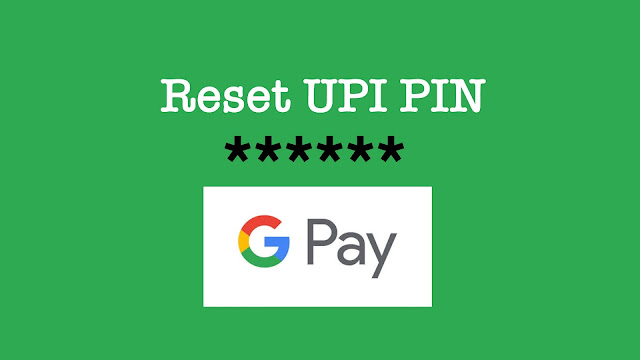Android 提供了许多内置应用程序,支持各种文件,包括图像、视频、文档等。 您还可以从 Google Play 商店下载第三方应用程序来打开本机应用程序不支持的任何文件。

有时,当您在 Android 手机上打开任何文件时,您会在屏幕上遇到一条错误消息,显示“不支持文件格式”。 当您尝试在 WhatsApp 上打开任何下载的文件时,也可能会出现此错误。
从错误消息本身可以明显看出,您的手机不支持您尝试打开的文件,发生这种情况的原因有很多。 在这里,我们分享了如何快速修复 Android 手机上的“文件格式不受支持”错误。
出现此错误的原因
我们先来讨论一下Android手机出现“文件格式不受支持”错误的原因——
- 文件的格式不正确。
- 该文件的文件名中没有提到任何格式(或扩展名)。
- 您可能没有合适的应用程序来运行该文件。
- 设备或操作系统不支持该文件格式。 例如,exe 文件无法安装在 Android 上,因为它们仅与 Windows 兼容。
- 最后但并非最不重要的一点是,您尝试打开的文件可能已损坏。
修复文件格式不支持的错误
当您尝试在 Android 手机上打开任何异常文件时,以下方法可以帮助您修复“不支持文件格式”错误 –
1. 下载支持该文件的应用程序
如前所述,有时您的手机没有内置应用程序来打开文件。 如果您知道它是什么类型的文件,则只需下载可以打开它的第三方应用程序即可。
例如,如果您想打开 .doc 格式的文档文件,则可以下载 Google 文档应用程序。 简单地,搜索文件的格式它将显示可以打开您的文件的应用程序列表。
如果您不知道文件的格式,可以使用手机上的任何文件管理器应用程序来检查文件的详细信息或属性。 在那里你会找到它的格式——它通常写在文件名中的点符号后面。
- 另请阅读:
2.添加正确的文件格式
如果文件的格式(或扩展名)不正确或根本没有格式,也可能导致“文件格式不受支持”错误。 您可以通过向文件添加正确的格式来解决此问题。
如果您已经知道文件的格式,那么执行此操作非常简单。 首先,打开手机上的任何文件管理器应用程序,然后转到保存文件的位置。 长按选择它并点击“改名“ 选项。
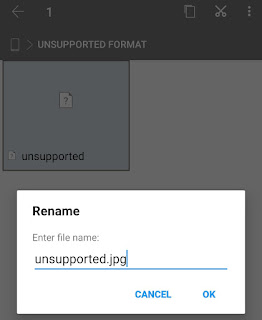
现在在文件名末尾添加一个点符号,然后在后面键入格式。 例如,如果您有一个,然后像这样添加:图片名称.png。 如果文件名中已写入任何格式,请确保其正确。
3.使用Android应用程序的文件查看器
Google Play 商店中有一个名为Android 版文件查看器。 它是一款通用文件查看器应用程序,支持 100 多种文件类型,包括文档、电子邮件、图像、音频、视频等。 您可以尝试使用此应用程序来打开在您的手机上无法使用的文件。
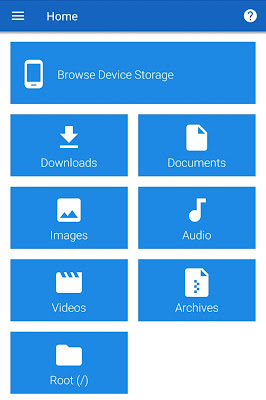
4. 使用文件指挥官应用程序
如果您不知道文件的格式,您可以使用文件指挥官应用程序尝试将其打开为不同的文件类型。 File Commander 是 Android 上最受欢迎的文件管理器应用程序之一,下载量超过 1 亿次。
当您使用 File Commander 应用程序打开任何未知文件时,它会向您显示各种选项,以将文件打开为特定文件类型,例如纯文本、图像、音频、视频等。 系统会要求您选择要用来完成操作的应用程序。
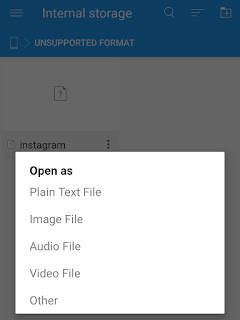
5. 检查文件是否兼容在Android上运行
有些文件只能在特定设备或操作系统上运行。 例如,您只能在 Windows 上安装 exe 文件。 您的手机或操作系统可能不支持您尝试打开的文件。 在这种情况下您无能为力。
6. 如果文件损坏,请重新下载
如果文件损坏,您还可能会收到“不支持文件格式”错误。 发生这种情况的原因可能是下载不完整或文件中存在一些内部问题。 我们建议您重新下载该文件,或者如果可能的话从其他来源下载。
- 另请阅读:
因此,这些方法可以帮助您解决“不支持文件格式” Android 手机上出现错误。 我们希望本教程对您有所帮助。 如果您知道解决此问题的其他方法,请在下面的评论中告诉我们。